Code d'erreur Roblox 267 [RÉSOLU] | Les 10 meilleures méthodes
Publié: 2023-07-20Dans cet article, vous trouverez les meilleures solutions possibles au code d'erreur 267 dans Roblox.
Développé par Roblox Corporation, Roblox est une plateforme de jeu permettant aux joueurs et aux créateurs de jeux de transformer leurs fantasmes en réalité. Il vous permet de créer le jeu auquel vous avez toujours rêvé de jouer et de profiter de jeux développés par d'autres. Cependant, récemment, de nombreux utilisateurs ont signalé un code d'erreur Roblox 267 ennuyeux, les empêchant de se connecter au jeu auquel ils souhaitent jouer.
Êtes-vous également troublé par le code d'erreur 267 sur Roblox ? Si oui, vous avez atterri sur le bon article. Grâce à cet article, nous vous présentons les solutions éprouvées à ce problème.
Cependant, avant de procéder à la correction du code d'erreur Roblox 267, laissez-nous vous éclairer un peu plus pour vous aider à mieux le comprendre.
Qu'est-ce que le code d'erreur 267 sur Roblox
Le code d'erreur Roblox 267 est un problème lié au serveur qui peut survenir sur n'importe quel appareil. Ce code d'erreur apparaît avec une raison indiquée dans la fenêtre contextuelle. La raison de cette erreur peut être l'une des suivantes.
- Utiliser un logiciel tiers pour tricher, pirater ou toute autre activité suspecte
- Roblox vous a banni pendant quelques jours ou quelques heures en raison de vos actions sur la plateforme
- Vous avez été expulsé d'une expérience Roblox par les administrateurs
- Le pare-feu ou l'antivirus vous empêche d'accéder à Roblox
- Problèmes de connexion au serveur en raison d'une connexion Internet lente et d'une latence élevée
Ci-dessus était ce qu'est cette erreur et les raisons possibles derrière elle. Discutons maintenant de ses meilleurs correctifs.
Correctifs 100% fonctionnels pour le code d'erreur Roblox 267
Voici quelques solutions que vous pouvez appliquer pour corriger le code d'erreur 267 sur Roblox.
Correctif 1 : attendez que la durée de l'interdiction se termine
Parfois, l'interdiction de Roblox est temporaire et pour une durée particulière. Dans ce cas, la durée du bannissement est visible dans le message d'erreur que vous obtenez, elle peut aller de quelques heures à plusieurs jours. La meilleure chose à faire dans cette situation est d'attendre la fin de l'interdiction. Une fois l'interdiction terminée et que vous pouvez vous reconnecter, veuillez vous abstenir de vous engager dans des activités qui ont conduit à l'interdiction.
Lisez aussi: Meilleurs jeux comme Roblox
Correctif 2 : Essayez de rejoindre un serveur privé
Plusieurs fois, l'erreur n'existe que sur un seul serveur. Par conséquent, rejoindre un serveur privé peut vous aider à le réparer. Tout ce que vous avez à faire est de rejoindre un serveur privé depuis le menu principal du jeu, de quitter le serveur après l'avoir rejoint, puis d'essayer de rejoindre le serveur d'origine. Il y a de fortes chances que votre problème soit résolu. Si ce n'est pas le cas, vous pouvez passer aux solutions ci-dessous.
Correctif 3 : Vérifiez la connexion Internet
Si le code d'erreur Roblox 267 accompagne le message indiquant que vous avez été expulsé du jeu, vous devez vérifier votre connexion Internet. Une connexion fluide et stable est nécessaire pour Roblox. Par conséquent, vous pouvez passer d'une connexion sans fil à une connexion Ethernet pour obtenir plus de bande passante et une connexion Internet haut débit.
Lisez également : Comment réparer la connexion Internet sur un PC Windows 10/8/7
Correctif 4 : Mettez à jour votre application Roblox
Les bogues de données peuvent également entraîner le code d'erreur 267 sur Roblox. Cependant, les développeurs publient des mises à jour d'applications pour résoudre le problème. Par conséquent, vous pouvez mettre à jour votre application Roblox à partir de Microsoft Store, Google Play Store, Apple App Store, Amazon App Store ou Xbox Store en fonction de la plate-forme que vous utilisez.
Correctif 5 : Essayez de créer un nouveau compte
Vous pouvez créer un nouveau compte pour corriger le code d'erreur Roblox 267 si votre compte est banni ou si vous avez été expulsé d'une expérience Roblox particulière. Vous trouverez ci-dessous la série d'étapes pour le faire.
- Tout d'abord, accédez au site officiel de Roblox. Déconnectez-vous du site Web si vous êtes déjà connecté.
- Maintenant, vous pouvez saisir les informations requises, telles que votre nom d'utilisateur, votre anniversaire, votre mot de passe, etc., et cliquer surS'inscrire pour créer un compte.
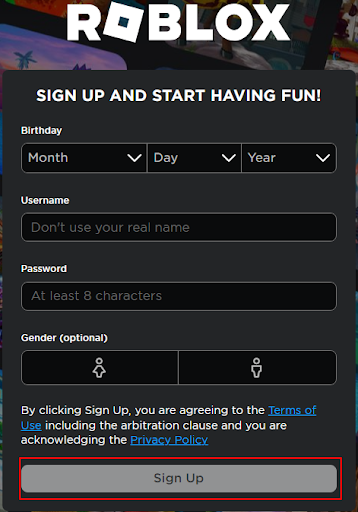
Correctif 6 : Réinitialisez les paramètres de votre navigateur
Si les paramètres de votre navigateur ne sont pas appropriés, vous pouvez recevoir le message du code d'erreur 267 sur Roblox. Par conséquent, vous devez réinitialiser les paramètres de votre navigateur. Vous trouverez ci-dessous comment procéder sur Google Chrome.
- Tout d'abord, ouvrez Google Chrome et cliquez sur lestrois points verticaux dans le coin supérieur droit de la fenêtre du navigateur.
- Maintenant, sélectionnez Paramètres dans le menu que vous obtenez à l'écran.
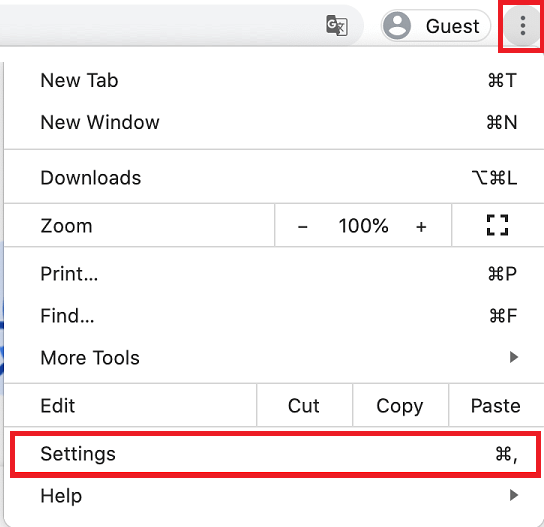
- Accédez auxparamètres avancés.
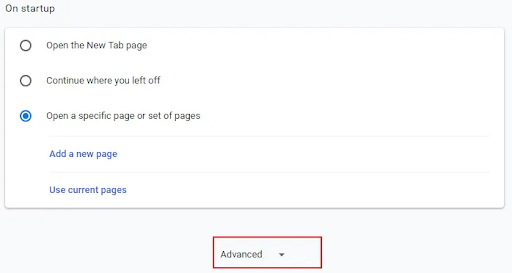
- Maintenant, accédez à la sectionRéinitialiser et nettoyer et choisissez l'option Restaurer les paramètres à leurs valeurs par défaut d'origine.
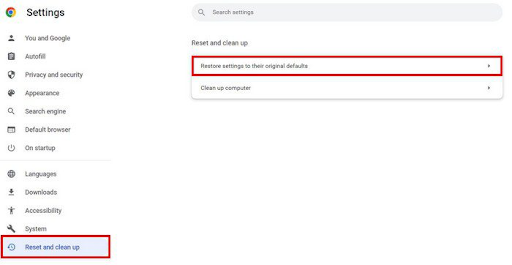
- Enfin, cliquez sur le bouton de couleur bleueRéinitialiser les paramètres et relancez Roblox.
Lisez également : Comment suivre l'utilisation d'Internet dans Windows 11

Correctif 7 : Effacer le cache sur Roblox
Un cache Roblox corrompu peut également être responsable de divers problèmes, tels que le code d'erreur 267. Par conséquent, vous pouvez l'effacer pour résoudre le problème. Vous trouverez ci-dessous la méthode étape par étape pour le faire.
- Tout d'abord, si Roblox est en cours d'exécution, fermez-le.
- Maintenant, appuyez sur les touches Windows et Rconjointement pour ouvrir la boîte Exécuter.
- Tapez%temp%\roblox dans la zone à l'écran et appuyez sur la touche Entréeou cliquez surOK.
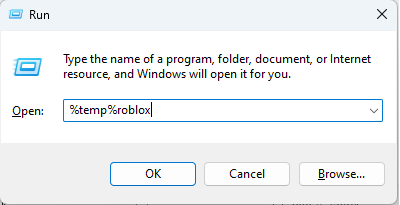
- Maintenant, utilisez le raccourci clavierCtrl+A pour sélectionner tout le contenu du dossier.
- Cliquez avec le bouton droit sur le contenu du dossier sélectionné et choisissez Supprimer dans le menu à l'écran.Vous pouvez également appuyer sur le bouton Supprimer de votre clavier.
- Maintenant, ouvrez Roblox.
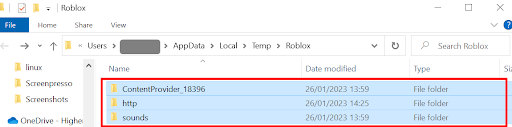
- Dans le volet gauche de la fenêtre Roblox, choisissez l'icône à trois points.
- Cliquez sur le bouton Déconnexion .
- Sélectionnez à nouveau Déconnexion pour confirmer vos actions.
- Maintenant, connectez-vous à Roblox.
- Saisissez vos identifiants et connectez-vous.
- Assurez-vous que le code d'erreur Roblox 267 a disparu. Essayez la solution suivante.
Correctif 8 : Mettre à jour les pilotes (recommandé)
Dans de nombreux cas, des pilotes réseau obsolètes sont à l'origine de la plupart des problèmes, tels que le code d'erreur 267 dans Roblox. Par conséquent, la mise à jour du pilote peut être une solution sûre au problème.
Vous pouvez mettre à jour le pilote manuellement à l'aide de méthodes traditionnelles (via le Gestionnaire de périphériques, le site Web du fabricant ou la mise à jour Windows) ou intelligemment à l'aide d'un programme automatique.
Nous préférons mettre à jour les pilotes automatiquement en un claquement de doigts à l'aide de Bit Driver Updater. Il s'agit d'un programme de mise à jour de pilote en un clic avec de nombreux avantages, tels que la sauvegarde et la restauration du pilote, l'accélération de la vitesse de téléchargement du pilote, la planification de l'analyse, etc.
Vous pouvez essayer vous-même cet incroyable logiciel à partir du lien suivant pour le télécharger et l'installer.
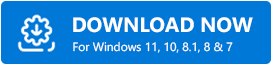
Après avoir installé le logiciel, laissez-le analyser votre ordinateur pendant quelques secondes. Une fois les résultats de l'analyse affichés, passez-les en revue et cliquez sur le bouton Tout mettre à jour pour mettre à jour automatiquement tous les pilotes problématiques en un instant.
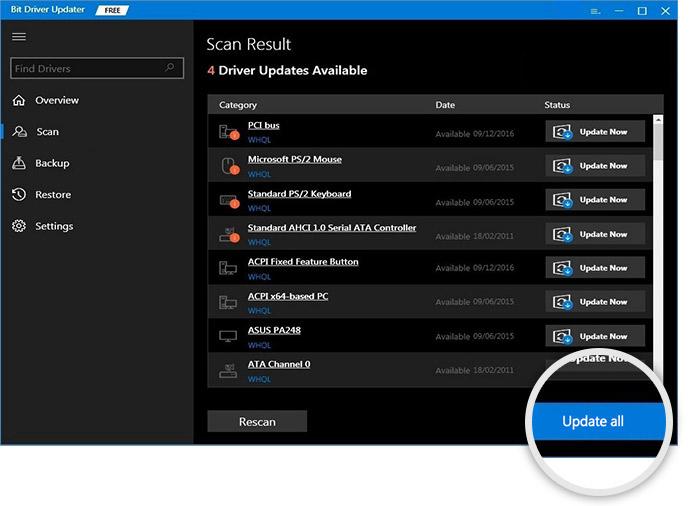
Si vous souhaitez mettre à jour uniquement le pilote réseau, vous pouvez le faire en utilisant l'option Mettre à jour maintenant. Cependant, la mise à jour de tous les pilotes est un choix judicieux car elle garantit des performances informatiques fluides.
Correctif 9 : Désactiver l'extension de blocage des publicités
Les bloqueurs de publicité interfèrent avec le jeu et l'empêchent de se charger. Par conséquent, vous trouverez ci-dessous comment désactiver l'extension de blocage des publicités sur Google Chrome pour corriger le code d'erreur Roblox 267.
- Tout d'abord, ouvrez le navigateur et sélectionnez l'icôneExtensions .
- Maintenant, désactivez le bloqueur de publicités.
- Après avoir désactivé l'extension, relancez Roblox.
Correctif 10 : désinstaller et réinstaller Roblox
Vous pouvez désinstaller Roblox et le réinstaller en dernier recours pour corriger le code d'erreur 267 sur Roblox. Vous trouverez ci-dessous les étapes pour le faire.
- Tout d'abord, tapez Panneau de configuration dans la barre de recherche et sélectionnez-le dans les résultats.
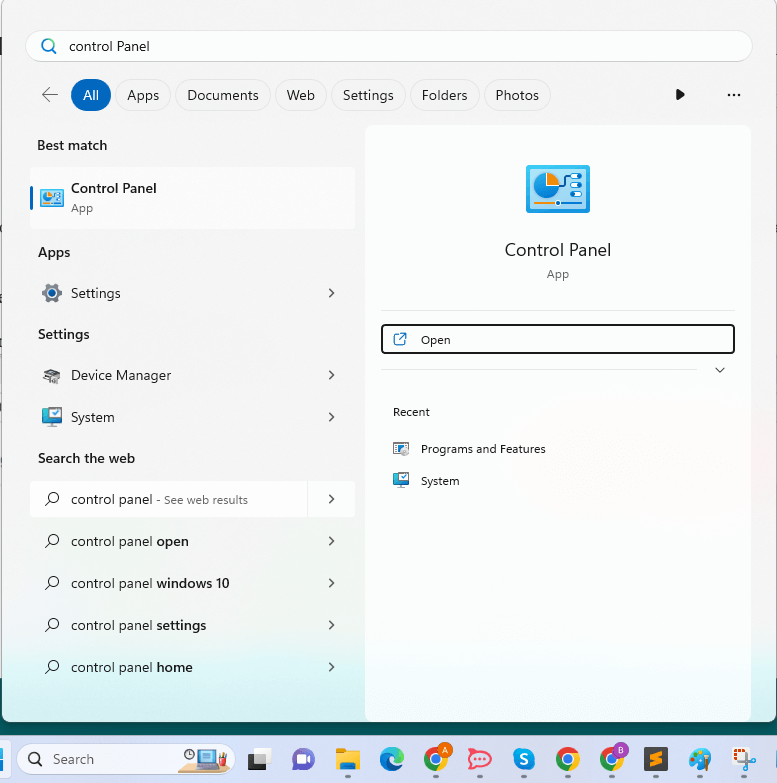
- Maintenant, choisissezProgrammes et fonctionnalités dans le menu à l'écran.
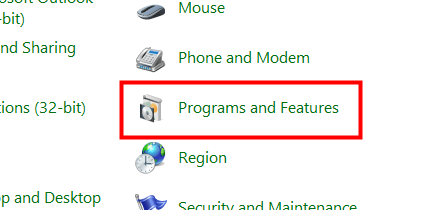
- Cliquez sur Roblox et sélectionnez Désinstaller.
- Une fois la désinstallation terminée, réinstallez Roblox à partir d'ici.
Lisez aussi : Comment augmenter la vitesse de téléchargement sur Internet ? Conseils pour l'améliorer
Correction du code d'erreur Roblox 267
Cet article vous a guidé à travers divers correctifs du code d'erreur 267 sur Roblox. Vous pouvez commencer le dépannage à partir du premier correctif et continuer à descendre dans la liste jusqu'à ce que votre problème soit résolu.
Si vous manquez de temps, vous pouvez mettre à jour les pilotes à l'aide de Bit Driver Updater, car il fait partie des correctifs infaillibles au problème. En cas de questions ou de suggestions concernant cet article, veuillez nous contacter via la section des commentaires.
